iOS16以後のiPhoneの壁紙の変更方法
iOS16以後のiPhoneの壁紙を自分で撮影した写真に変更する方法を説明します。
ここではiOS16以後のiPhoneの壁紙の変更方法について説明します。対応しているiPhoneはiPhone X以後のフェースIDのiPhoneとiPhone 8 / 8 Plus、iPhone SE(第2世代以降)です。それ以外のiPhoneやiOS16未満の場合はiPhoneの壁紙の変更方法(iOS16未満)はこちらをご覧ください。
尚、ロック画面からも壁紙の変更が出来ます。ロック画面の設定の詳細はこちらをご覧ください。
ホーム画面から「設定」をタップし、「壁紙」をタップします。
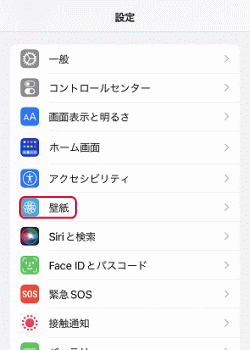
「新しい壁紙を追加」をタップします。
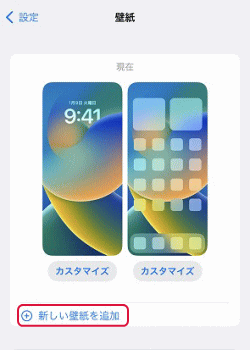
「写真」をタップします。
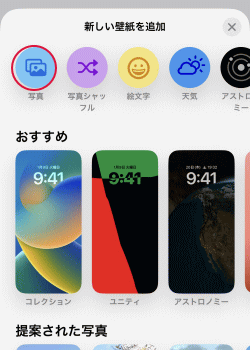
「すべて」、「おすすめ」、「自然」、「都市」のいずれかをタップします。「すべて」を選択すると「写真」アプリのライブラリの「すべての写真」を縦に表示します。
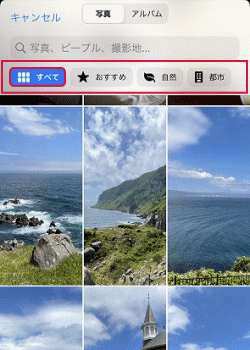
画面をピンチイン/ピンチアウトすると一画面に表示する写真の数を変更出来ます。又、「アルバム」からも写真を選択出来ます。
壁紙にしたい写真をタップします。
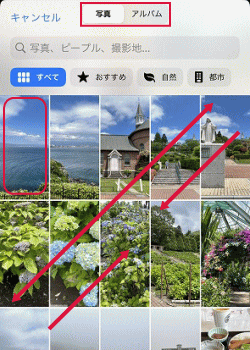
写真をピンチイン/ピンチアウトさせ、拡大縮小して好みのサイズにセットします。好みの通りになったら「追加」をタップします。
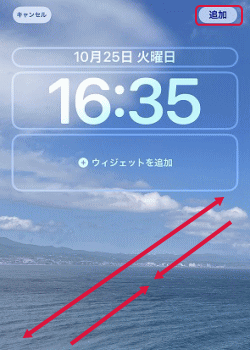
壁紙を設定する画面をタップします。「ロック画面」、「ホーム画面」、「壁紙を両方に設定」から選択します。ここでは「壁紙を両方に設定」をタップしました。
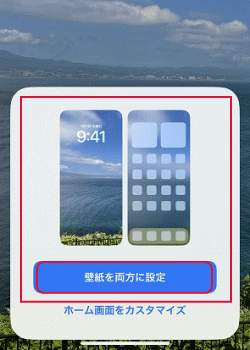
好みの写真が壁紙になりました。

- iPhoneの使い方-HOME
- iPhoneの基本/基本操作
- ★iPhoneの基本設定
- Wi-Fi設定
- ホーム画面の基本設定
- iPhoneの「設定」アプリの使い方
- 着信音の変更方法
- 着信音を個別に設定する
- iPhoneの着信拒否設定
- アイコンの操作
- 壁紙の変更方法(~iOS15)
- 壁紙の変更方法(iOS16~)
- iPhoneのロック画面(~iOS15)
- iPhoneのロック画面(iOS16~)
- iPhoneのキーボード設定
- Apple IDとは
- ドックの設定
- iPhoneの画面が回転するのを防ぐ設定
- iCloudの設定
- iPhoneのプリンター設定(AirPrintの使い方)
- iPhoneでインターネットを高速にする設定
- WindowsPCへのiCloudの設定
- iPhoneでLINEのアカウントやトークを引き継ぐ設定
- iTunesを使ってiPhoneをバックアップする
- iCloudを使ってiPhoneをバックアップする
- システムの触覚
- おやすみモード
- Bluetooth(ブルートゥース)接続設定
- iPhoneのパスコード変更
- iPhoneのテザリング設定
- iPhoneの日本語入力の履歴を消す方法
- iPhoneのVPN設定
- アプリを間違って削除出来ないようにする方法
- 文字サイズやアイコンの大きさを変更する方法
- LINEの初期設定
- 「設定」の検索機能
- 通知の設定
- 「ワイヤレスネットワークを選択」を非表示にする
- ホーム画面のページを並び替える(移動させる)
- AppleWatch無しでマスクをしたままiPhoneのロックを解除する方法
- iPhoneのユーザ辞書
- Wi-Fiパスワード共有
- 特定のロック画面の壁紙を集中モードにする
- 手書き入力
- iPhoneのアプリの使い方
- iPhoneの活用(写真/カメラ等)
- メール設定と使い方
- Safariの設定と使い方
- iPhone X以後のiPhoneの使い方
- Apple Watch